Potrebbe sembrare una soluzione ovviamente, ma è molto comune perché spesso siamo troppo impegnati a svolgere altre attività sul computer e ci dimentichiamo di aggiornare i nostri driver.
Nel caso in cui non sai come verificare se i driver della tua scheda grafica sono aggiornati, procedi come segue:
- Fare clic con il tasto destro su Risorse del computer e vai su Proprietà
- Sul lato sinistro dello schermo, fai clic su Gestione dispositivi
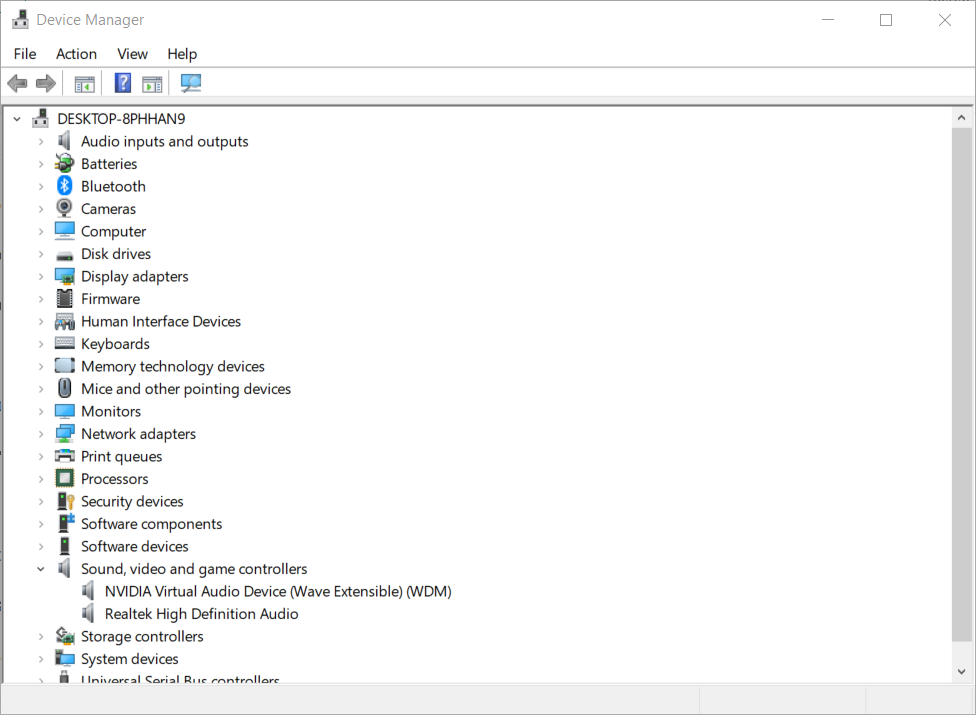
- In Schede video trova la tua scheda grafica PCI-Express, fai clic destro su di essa e vai su Aggiorna software driver.
I driver si aggiorneranno di conseguenza con una versione più recente presente nel sistema. Se stai cercando una soluzione ancora più rapida per aggiornare i driver del tuo computer, usa DriverFix.
Questo software elimina tutte le congetture dall'aggiornamento dei driver poiché fornisce sempre le ultime versioni disponibili.
Inoltre, se ti capita di avere tutti i driver aggiornati, ma alcuni di essi sono compromessi o rotti, DriverFIx, in linea con il suo omonimo, li risolverà in pochissimo tempo.
Infine, se disponi di dispositivi ma non hai installato i driver, DriverFix li troverai per te altrettanto facilmente.
Questo processo aggiornerà il software del driver della GPU nel caso in cui non sia aggiornato. Se i tuoi driver sono aggiornati e stai ancora affrontando lo stesso problema, prova alcune delle soluzioni successive.

DriverFix
Le tue GPU potrebbero non essere riconoscibili se non vengono aggiornate, quindi risolvi il problema con DriverFix!2. Disabilitare il dispositivo video integrato
Ovviamente, metti un'altra scheda grafica nel tuo PC perché è sicuramente migliore della GPU integrata.
Ma a volte, la GPU integrata è quella che impedisce il normale funzionamento di altre schede grafiche. Quindi, per risolvere questo problema, prova a disabilitare la tua scheda grafica integrata.
Ecco come farlo:
- Fare clic con il tasto destro su Risorse del computer e andare su Proprietà
- Sul lato sinistro dello schermo, fai clic su Gestione dispositivi
- In Schede video trova la tua scheda grafica integrata, fai clic con il pulsante destro del mouse su di essa e vai su Disabilità
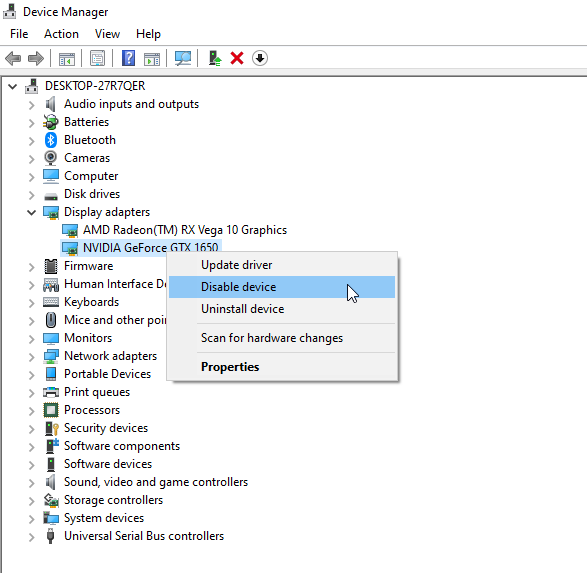
3. Disabilita la GPU integrata nel BIOS
Forse la tua GPU PCI-Express non è nemmeno attiva, per determinarlo e accenderlo, dovrai lavorare nel BIOS.
Ecco cosa dovresti fare per elencare la tua scheda grafica PCI-Express come dispositivo grafico principale:
- Riavvia il pc
- Aprile il menu del BIOS
- Premendo il tasto F2 o il tasto Canc durante l'avvio del computer, di solito si apre il menu del BIOS
- Selezionare la scheda Avanzate utilizzando i tasti freccia sinistra/destra.
- Selezionare l'opzione Videoconfigurazione utilizzando i tasti freccia su/giù.
- Vai a Primo dispositivo di visualizzazione o Adattatore di visualizzazione principale
- Dipende dal modello di scheda madre
- Selezionare l'opzione Grafica PCI Express e premere Invio
- Premi F10 per salvare le nuove impostazioni
Questi riassumono praticamente le soluzioni che dovresti provare se il tuo PC non rileva la tua seconda GPU.
Se vuoi leggere gli articoli più interessanti come questo, non esitare a lasciarci il tuo feedback nella sezione commenti qui sotto.
© Copyright Windows Report 2023. Non associato a Microsoft

![[FAQ] Cosa sono Outlook.live.com/files?](/f/b3a54e8f421a19c6ca483ce9df390556.jpg?width=300&height=460)